![[Hướng dẫn] cách đổi số điện thoại Facebook trên thiết bị điện thoại, máy tính](https://viendidong.com/wp-content/uploads/2023/01/doi-so-dien-thoai-facebook-thumb-viendidong.jpg)
Cập nhật số điện thoại cho tài khoản Facebook sẽ giúp bạn cảm thấy thuận tiện hơn trong việc sử dụng. Đồng thời, còn giúp bạn nhanh chóng đăng nhập, lấy lại mật khẩu, xác minh danh tính hoặc xóa tài khoản Facebook. Trong quá trình sử dụng, bạn có thể đổi số điện thoại Facebook và cập nhật lại dễ dàng. Vậy cách đổi số điện thoại trên mạng xã hội này như thế nào? Hãy cùng Viện Di Động tìm hiểu cách thao tác trên từng thiết bị nhé.
1. Cách đổi số điện thoại Facebook bằng điện thoại
Bạn có thể chọn phương pháp tạo tài khoản Facebook thông qua số điện thoại hoặc email. Ngoài ra, còn giúp bạn xác minh bảo mật 2 lớp thông qua số điện thoại của tài khoản Facebook.
Việc đổi số điện thoại Facebook của bạn để cập nhật là vô cùng cần thiết, giúp bạn có thể lấy lại mật khẩu bị đánh mất cũng như hỗ trợ tăng cường bảo mật tài khoản của mình một cách tốt hơn.
Số điện thoại sau khi đã được xác minh sẽ được lưu trữ bên trong cài đặt để giúp bạn thay đổi khi cần. Chẳng hạn như xóa số điện thoại để ẩn thông tin cá nhân trên Facebook hoặc cập nhật sang một số điện thoại mới.
Cho nên, nếu bạn đang sở hữu nhiều số điện thoại hoặc thay đổi trong quá trình cập nhật điện thoại mới thì việc thao tác này sẽ vô cùng đơn giản. Vì thế, bạn có thể thuận tiện thao tác cập nhật số trên điện thoại.
1.1. Thêm số điện thoại mới cho tài khoản Facebook bằng điện thoại
Đối với điện thoại, bạn có thể thao tác trên thiết bị iOS hoặc Android để đổi số điện thoại Facebook. Thực hiện bằng cách thêm số điện thoại mới vào tài khoản Facebook của mình thông qua các bước hướng dẫn như sau:
Bước 1: Bạn hãy truy cập vào ứng dụng Facebook trên điện thoại ⇒ Tại giao diện chính hoặc giao diện news feed, chọn vào biểu tượng ba dấu gạch ngang ở góc bên phải trên màn hình ⇒ Chọn vào mục Cài đặt & Quyền riêng tư ⇒ Nhấn vào mục Cài đặt.
![[Hướng dẫn] cách đổi số điện thoại Facebook trên thiết bị điện thoại, máy tính 1 đổi số điện thoại Facebook cài đặt điện thoại](https://viendidong.com/wp-content/uploads/2023/01/doi-so-dien-thoai-facebook-cai-dat-viendidong.jpg)
Đi vào Cài đặt trên điện thoại để đổi số điện thoại Facebook
Bước 2: Tiếp tục chọn vào mục Thông tin cá nhân trên giao diện mới ⇒ Chọn vào mục Thông tin liên hệ để đổi số điện thoại Facebook.
![[Hướng dẫn] cách đổi số điện thoại Facebook trên thiết bị điện thoại, máy tính 2 đổi số điện thoại Facebook điện thoại liên hệ](https://viendidong.com/wp-content/uploads/2023/01/doi-so-dien-thoai-facebook-dien-thoai-lien-he-viendidong.jpg)
Chọn vào mục Thông tin liên hệ trên Facebook
Bước 3: Tại giao diện mới, màn hình sẽ hiển thị các tùy chọn như Thêm số điện thoại, Thêm địa chỉ email ⇒ Tìm kiếm và chọn mục Thêm số điện thoại (Số điện thoại) ⇒ Hệ thống sẽ cung cấp ô để bạn nhập vào số điện thoại mới ⇒ Nhập đúng số điện thoại cần thêm ⇒ Chọn nút Tiếp tục.
![[Hướng dẫn] cách đổi số điện thoại Facebook trên thiết bị điện thoại, máy tính 3 đổi số điện thoại Facebook điện thoại thêm](https://viendidong.com/wp-content/uploads/2023/01/doi-so-dien-thoai-facebook-dien-thoai-them-viendidong.jpg)
Thêm số điện thoại và điền số chính xác trong ô yêu cầu
Bước 4: Hệ thống sẽ hiển thị bảng xác minh và gửi mã xác nhận thông qua số điện thoại mà bạn đã nhập ⇒ Nhập dòng mã được trên điện thoại gửi thật chính xác ⇒ Chọn nút Xác nhận ⇒ Chọn nút Đóng để hoàn tất.
![[Hướng dẫn] cách đổi số điện thoại Facebook trên thiết bị điện thoại, máy tính 4 đổi số điện thoại Facebook điện thoại xác nhận](https://viendidong.com/wp-content/uploads/2023/01/doi-so-dien-thoai-facebook-dien-thoai-xac-nhan-viendidong.jpg)
Nhập mã xác nhận đã gửi trên điện thoại mới
Khi đã thực hiện toàn bộ cách trên, bạn đã thành công trong việc đổi số điện thoại Facebook trên điện thoại. Vì đó, giúp bạn tiết kiệm được một chút thời gian thao tác và thuận tiện thay đổi nhanh chóng.
1.2. Xóa và thay đổi số điện thoại Facebook bằng điện thoại
Nếu bạn không muốn sử dụng hai số điện thoại cùng một lúc thì có thể loại bỏ đi số điện thoại cũ trên tài khoản Facebook của mình. Cho nên, bạn hoàn toàn loại bỏ được số điện thoại cũ và cập nhật sử dụng số điện thoại mới.
Các bước thực hiện chi tiết giúp bạn tham khảo như sau:
Bước 1: Mở lên ứng dụng Facebook trên điện thoại ⇒ Tại giao diện chính, hãy chọn vào icon cá nhân (biểu tượng ba dấu gạch ngang) ở góc phải màn hình ⇒ Chọn vào mục Cài đặt & Quyền riêng tư ⇒ Chọn nút Cài đặt.
Bước 2: Chọn vào mục Thông tin cá nhân ⇒ Đi vào mục Thông tin liên hệ ⇒ Tại đây, bạn cần chọn loại số điện thoại nào đã cũ cài đặt cho tài khoản Facebook trước đó ⇒ Chọn số điện thoại mà bạn không muốn sử dụng nữa ⇒ Hệ thống sẽ hỏi xác nhận, hãy nhấn nút Gỡ màu đỏ.
![[Hướng dẫn] cách đổi số điện thoại Facebook trên thiết bị điện thoại, máy tính 5 đổi số điện thoại Facebook điện thoại gỡ](https://viendidong.com/wp-content/uploads/2023/01/doi-so-dien-thoai-facebook-dien-thoai-go-viendidong.jpg)
Chọn số cũ trên tài khoản Facebook và Gỡ
Bước 3: Hệ thống sẽ hiển thị cửa sổ thông báo về thông tin rủi ro khi gỡ số điện thoại ⇒ Tích vào Tôi hiểu mình có thể mất quyền truy cập vào tài khoản ⇒ Chọn nút Gỡ số.
Bước 4: Để xóa số điện thoại, Facebook sẽ yêu cầu bạn nhập mật khẩu ⇒ Nhập mật khẩu của bạn chính xác ⇒ Chọn nút Gỡ điện thoại là xong
![[Hướng dẫn] cách đổi số điện thoại Facebook trên thiết bị điện thoại, máy tính 6 đổi số điện thoại Facebook điện thoại xóa](https://viendidong.com/wp-content/uploads/2023/01/doi-so-dien-thoai-facebook-dien-thoai-xoa-viendidong.jpg)
Gỡ số cũ để thay đổi số điện thoại Facebook mới
Khi thực hiện toàn bộ cách xóa số điện thoại, bạn phải chắc chắn quyết định của mình là gỡ bỏ số điện thoại cũ để đổi số điện thoại Facebook mới.
Bước 5: Thực hiện thêm số bằng cách quay lại mục Thông tin liên hệ ⇒ Chọn Thêm số điện thoại ⇒ Nhập số điện thoại bên trong ô yêu cầu ⇒ Nhấn nút Tiếp tục.
Bước 6: Nhập mã xác nhận đã gửi trên số điện thoại mà bạn đã điền trước đó ⇒ Nhấn nút Xác nhận ⇒ Chọn Đóng là xong.
![[Hướng dẫn] cách đổi số điện thoại Facebook trên thiết bị điện thoại, máy tính 7 đổi số điện thoại Facebook mới](https://viendidong.com/wp-content/uploads/2023/01/doi-so-dien-thoai-facebook-dien-thoai-xac-nhan-viendidong.jpg)
Thực hiện thay đổi số điện thoại Facebook mới
Qua toàn bộ cách trên, bạn đã thành công trong việc xóa số điện thoại Facebook vô cùng đơn giản và dễ dàng thao tác trực tiếp trên điện thoại mà không tốn mất quá nhiều thời gian.
2. Cách đổi số điện thoại Facebook bằng máy tính
Bên cạnh việc có thể thay đổi số điện thoại Facebook, bạn còn có thể thêm – xóa và thay số điện thoại mạng xã hội này bằng thiết bị máy tính. Cách này có thể giúp bạn thực hiện tiện lợi ngay trên máy tính mỗi khi đang làm việc, học tập hoặc giải trí.
2.1. Thêm số điện thoại mới cho tài khoản Facebook bằng máy tính
Một khi tài khoản của bạn đã được liên kết với số điện thoại trước đó, sở hữu số điện thoại mới sẽ giúp bạn có thể đổi số điện thoại Facebook trên máy tính. Điều này sẽ mang lại nhu cầu tăng cường bảo mật tài khoản Facebook và một số công việc quan trọng khác.
Dưới đây là các bước chi tiết để bạn thực hiện trên máy tính:
Bước 1: Truy cập vào website facebook.com ⇒ Tại giao diện chính, hãy nhấn vào icon cá nhân (mũi tên tam giác) ở góc trên cùng bên phải màn hình ⇒ Chọn mục Cài đặt & Quyền riêng tư ⇒ Đi vào mục Cài đặt.
![[Hướng dẫn] cách đổi số điện thoại Facebook trên thiết bị điện thoại, máy tính 8 đổi số điện thoại Facebook máy tính 1](https://viendidong.com/wp-content/uploads/2023/01/doi-so-dien-thoai-facebook-may-tinh-1-viendidong.jpg)
Cách đổi thay số điện thoại Facebook trên máy tính – 1
Bước 2: Tại danh sách cột mục trong phần Cài đặt ⇒ Chọn vào Di Động ⇒ Lựa chọn vào Thêm số điện thoại di động khác.
![[Hướng dẫn] cách đổi số điện thoại Facebook trên thiết bị điện thoại, máy tính 9 đổi số điện thoại Facebook máy tính 2](https://viendidong.com/wp-content/uploads/2023/01/doi-so-dien-thoai-facebook-may-tinh-2-viendidong.jpg)
Chọn Di Động để thêm một số điện thoại khác
Bước 3: Hệ thống sẽ hiển thị yêu cầu xác nhận số điện thoại ⇒ Nhập chính xác số điện thoại theo mã quốc gia ⇒ Chọn hình thức xác nhận thông qua Gửi tin nhắn cho tôi ⇒ Bấm nút Tiếp tục.
![[Hướng dẫn] cách đổi số điện thoại Facebook trên thiết bị điện thoại, máy tính 10 đổi số điện thoại Facebook máy tính 3](https://viendidong.com/wp-content/uploads/2023/01/doi-so-dien-thoai-facebook-may-tinh-3-viendidong.jpg)
Nhập số điện thoại mới để hệ thống gửi mã xác nhận
Bước 4: Chờ vài giây để Facebook gửi tin nhắn thông báo mã xác nhận vào số điện thoại bạn vừa mới nhập ⇒ Nhập mã xác minh chính xác để hoàn tất việc đổi số điện thoại Facebook.
2.2. Xóa và thay đổi số điện thoại Facebook bằng máy tính
Trên máy tính, bạn vẫn có thể loại bỏ số điện thoại cũ để cập nhật số điện thoại mới trên Facebook. Dưới đây là cách để bạn thực hiện xóa số điện thoại trên máy tính như sau:
Bước 1: Tại màn hình chính, đi vào mục Cài đặt & Quyền riêng tư ⇒ Chọn vào mục Cài đặt.
Bước 2: Chọn mục Di Động trong cột Cài đặt nằm ở bên phải ⇒ Bên dưới các số điện thoại sẽ có tùy chọn Gỡ và nhấn Gỡ bên dưới số điện thoại bạn muốn xóa.
![[Hướng dẫn] cách đổi số điện thoại Facebook trên thiết bị điện thoại, máy tính 11 đổi số điện thoại Facebook gỡ](https://viendidong.com/wp-content/uploads/2023/01/doi-so-dien-thoai-facebook-may-tinh-go-viendidong.jpg)
Chọn nút Gỡ ngay bên dưới số điện thoại cũ
Bước 3: Hệ thống sẽ hỏi bạn liệu có chắc chắn muốn gỡ số điện thoại khỏi tài khoản của mình hay không ⇒ Tích chọn Tôi hiểu mình có thể mất quyền truy cập vào tài khoản nếu bạn đã hiểu những nguy cơ nhưng vẫn muốn gỡ ⇒ Chọn nút Gỡ số để hoàn tất và có thể thêm số điện thoại mới theo cách hướng dẫn trên.
![[Hướng dẫn] cách đổi số điện thoại Facebook trên thiết bị điện thoại, máy tính 12 đổi số điện thoại Facebook gỡ số](https://viendidong.com/wp-content/uploads/2023/01/doi-so-dien-thoai-facebook-may-tinh-go-so-viendidong.jpg)
Tích ô bên trong để hoàn tất trong việc gỡ số điện thoại
3. Một số câu hỏi thường gặp
3.1. Vì sao không thể thêm số điện thoại Facebook?
Đôi khi, một vài người dùng không thể thêm và thành công trong việc đổi số điện thoại Facebook. Nguyên nhân xảy ra tình trạng này là do nhập số điện thoại không chính xác nên mã xác nhận Facebook không thể gửi vào bên trong điện thoại.
3.2. Vì sao không thể xóa số điện thoại FaceBook?
Trường hợp tiếp theo là bạn không thể xóa được số điện thoại cũ trên Facebook. Nguyên nhân xảy ra tình trạng này là do bạn có thể nhập mật khẩu bảo vệ không đúng. Cho nên, bạn cần kiểm tra lại bàn phím của mình có đang bật chế độ viết hoa hay viết có dấu khi sử dụng phần mềm gõ tiếng Việt hay không.
![[Hướng dẫn] cách đổi số điện thoại Facebook trên thiết bị điện thoại, máy tính 13 đổi số điện thoại Facebook bàn phím](https://viendidong.com/wp-content/uploads/2023/01/doi-so-dien-thoai-facebook-ban-phim-viendidong.jpg)
Kiểm tra chế độ bàn phím trước khi đổi số điện thoại Facebook
3.3. Vì sao nên cập nhật các số điện thoại đang sử dụng cho tài khoản Facebook
Cập nhật số điện thoại mới trên tài khoản Facebook sẽ tăng cường thêm quyền lợi và bảo mật thông tin tốt hơn. Đồng thời, có thêm nhiều số điện thoại sẽ giúp bạn lấy lại tài khoản đã bị hack, bị đánh mất hoặc nếu không may quên đi mật khẩu.
![[Hướng dẫn] cách đổi số điện thoại Facebook trên thiết bị điện thoại, máy tính 14 đổi số điện thoại Facebook vì sao](https://viendidong.com/wp-content/uploads/2023/01/doi-so-dien-thoai-facebook-vi-sao-viendidong.jpg)
Thay đổi số điện thoại Facebook giúp bạn lấy lại tài khoản bị đánh mất
Thêm vào đó, còn giúp bạn trong việc khôi phục lại tài khoản đã bị vô hiệu hóa thay vì chọn cách xóa tài khoản Facebook. Điều này sẽ giúp bạn liên kết được với bất kỳ số điện thoại nào và tiện lợi hơn trong việc cập nhật tài khoản.
3. Tổng kết
Trên đây là toàn bộ những hướng dẫn về cách thay đổi số điện thoại Facebook hoặc gỡ bỏ số điện thoại cũ trên thiết bị máy tính và điện thoại. Hy vọng bài viết trên sẽ giúp bạn thao tác dễ dàng nhằm mang lại tăng cường bảo mật, cập nhật thông tin cá nhân mới và lấy lại tài khoản của mình đã bị đánh mất.
Viện Di Động – Hệ thống chuyên sửa chữa các thiết bị công nghệ điện thoại, máy tính thông qua các sở sở uy tín Tp.HCM, Hà Nội và Đà Nẵng. Liên hệ tổng đài để tư vấn chi tiết qua 1800.6729 (miễn phí) hoặc fanpage Viện Di Động để hỗ trợ kỹ thuật nhanh chóng, giúp mang lại một kết quả chất lượng và sử dụng trong thời gian lâu dài.
Xem thêm:
- Cách thay đổi đường link trang Facebook cá nhân đơn giản chỉ trong 1 nốt nhạc
- Cách xóa nhóm trên Facebook bằng điện thoại, máy tính đơn giản
- Tổng hợp 7 phần mềm kết bạn Facebook phổ biến cần thiết cho bạn
- Hướng dẫn 2 cách xóa tin nhắn trên Facebook Messenger
Viện Di Động


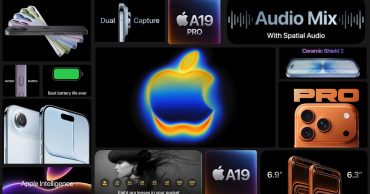





Bình luận & hỏi đáp